Wix アプリ:Wix AdSense 広告収入アプリを追加・設定する
7分
この記事内
- ステップ 1 | Wix AdSense 広告収入アプリをサイトに追加する
- ステップ 2 | AdSense アカウントを Wix に接続する
- ステップ 3 | 広告ユニットを作成する
- (オプション)ステップ 4 | 複数の広告ユニットを追加する
- よくある質問
Wix AdSense 広告収入アプリでサイトに広告を表示して副収入を獲得しましょう。外部広告主の広告をサイトのどこに表示するかは、自由に設定することができます。
アプリは埋め込みスクリプトを管理し、基本的なサイト情報を読み取り、メタタグを使用して広告配信機能を最適化し、サイトの所有権を確認します。

ブログ記事に広告を掲載したい場合:
Google AdSense を使用してブログ記事に広告を掲載することができますが、設定プロセスは以下の手順とは異なりますのでご注意ください。ブログ記事で作成する広告ユニットは、Google からコピーされた短いコードを使用して設定されています。この広告ユニットは、AdSense ダッシュボードの広告ユニットリストには表示されません。
ステップ 1 | Wix AdSense 広告収入アプリをサイトに追加する
Wix App Market から Wix AdSense 広告収入アプリを追加します。エディタで App Market にアクセスし、サイトにアプリを追加してください。
始める前に:
このアプリでは、サイトにドメインを接続する必要があります。サイトを公開し、ドメインを接続していることを確認してください。
Wix エディタ
Wix Studio エディタ
- エディタに移動します。
- エディタ左側で「アプリ」
 をクリックします。
をクリックします。 - 検索バーに「Wix AdSense 広告収入」アプリと入力して検索し、アプリを選択します。
- 「サイトに追加」をクリックします。
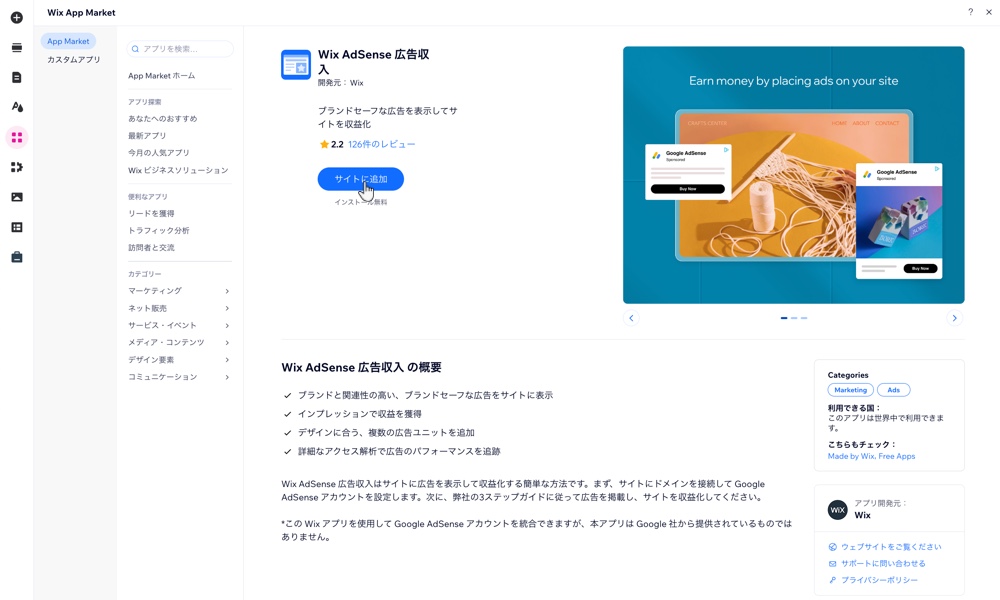
ステップ 2 | AdSense アカウントを Wix に接続する
新しい Google AdSense アカウントを作成するか、すでにアカウントをお持ちの場合は既存のアカウントを接続することができます。
接続されると、Google はあなたの情報がポリシーに準拠していることを確認します。このプロセスは通常数日で完了しますが、最大 4週間かかることもあります。サイトでの AdSense の設定が承認されると、Google からメールが送信されます。
AdSense アカウントを接続する方法:
- エディタで Wix AdSense 広告収入アプリをクリックします。
- 「広告を管理」をクリックします。
注意:「広告を管理」が表示されない場合は、まず「設定」をクリックし、「広告を管理」をクリックしてください。
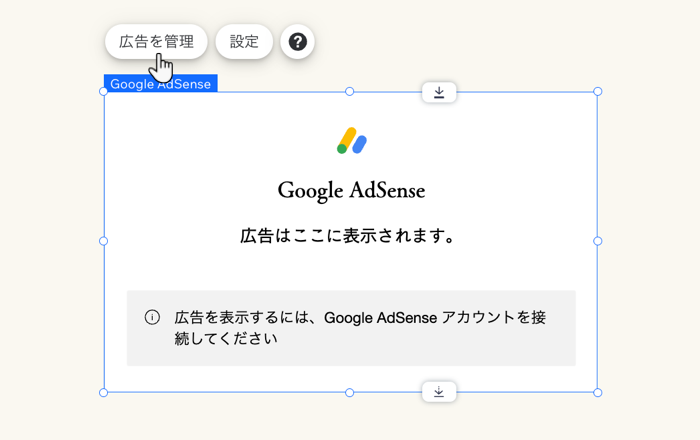
- 「今すぐはじめる」をクリックします。
- 「アカウントを接続」をクリックします。
- AdSense で使用する Google アカウントにログインするか、AdSense で使用する新しい Google アカウントを作成します。
- Google の手順に従って、新しい Google AdSense アカウントを作成するか、既存のアカウントを接続します。
ステップ 3 | 広告ユニットを作成する
まずは最初の広告ユニットを作成しましょう。広告ユニットのサイズと、サイト上のどこに表示されるかは自由に設定することができます。広告を作成したら、サイトで表示することができます。
広告ユニットを作成する方法:
- サイトダッシュボードで「アプリを管理」にアクセスします。
- 該当するアプリ横の「開く」をクリックします。
- 「新しい広告ユニット」をクリックします。
- 「広告ユニット名」下にユニットの名前を入力します。
- 作成する広告ユニットの種類を選択します:
- レスポンシブ広告:広告ユニットのサイズが画面の幅に合わせて調整されます。
- 固定広告:広告ユニットはすべての画面幅で同じサイズを維持します。ドロップダウンをクリックし、広告のサイズを選択します。
- 「保存する」をクリックします。
- 「エディタを開く」をクリックします。
- エディタで広告ユニットをクリックします。
- 「設定」をクリックします。
- 「広告ユニット」タブをクリックします。
- 接続する広告ユニットを選択します。
- サイトを公開して広告を表示します。
(オプション)ステップ 4 | 複数の広告ユニットを追加する
サイトには複数の広告ユニットを表示することができます。ニーズに応じて、いくつかの方法から選択しましょう:
- 広告を必要な数複製して、異なる場所に表示させます。
- 広告ユニットをコピーして貼り付けます。
- Wix App Market からアプリを再度追加します。
- 別の広告を表示する新しい広告ユニットを作成します。
複数の広告ユニットを追加するオプションを選択する
既存のユニットを複製する
既存のユニットをコピーして貼り付ける
Wix App Market からアプリを再度追加する
別の広告ユニットを作成する
よくある質問
Wix AdSense 広告収入アプリについての詳細は、以下の質問をクリックしてください。
Wix AdSense 広告収入アプリはどのように機能しますか?
Google AdSense を使用するための要件はありますか?
Google AdSense で収益を得るにはどうすればよいですか?
アカウントがまだ承認待ちの場合はどうすればよいですか?
サイトに広告が表示されないのはなぜですか?
広告ユニットと広告の違いは?
収益を追跡するにはどうすればよいですか?


 をクリックします。
をクリックします。